万彩动画大师怎么添加图片?
时间:2017-03-17 09:38:24 作者:不思议游戏 浏览量:101
当添加本地图片后, 您可以利用图片编辑器来编辑您的本地图片, 包括裁切图片,修改图片尺寸,旋转图片 和添加图片特效(去除背景色, 锐化,模糊,黑白,翻转,油画,素描,扭曲, 拼缀图, 噪点,毛玻璃,像素画等)
具体的操作步骤如下
1. 添加本地图片。依次点击元素工具栏上“图片 – 添加本地图片”按钮,选择并打开任意一张本地图片。
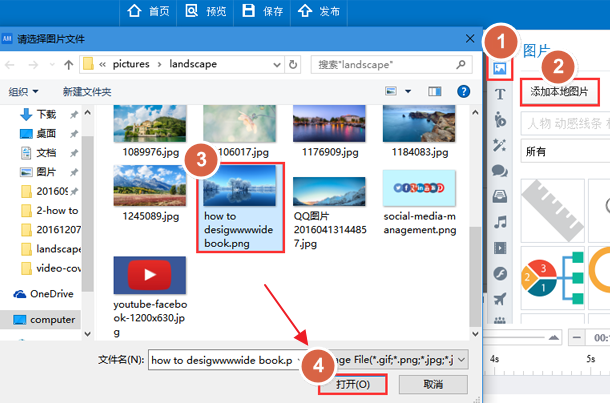
【▲图1】
2. 单击图片,在右边编辑栏中找到图片编辑器选项,单击其右边“编辑”按钮进入图片编辑器界面。
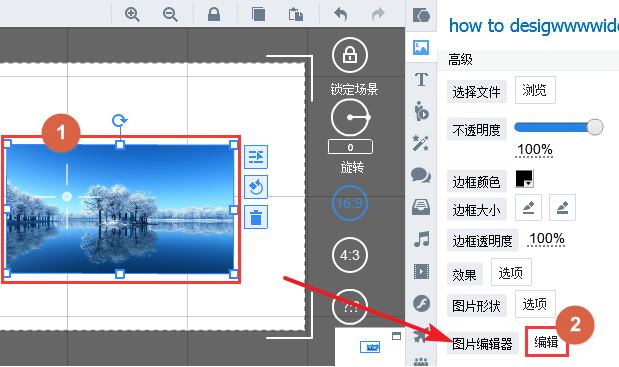
【▲图2-1】
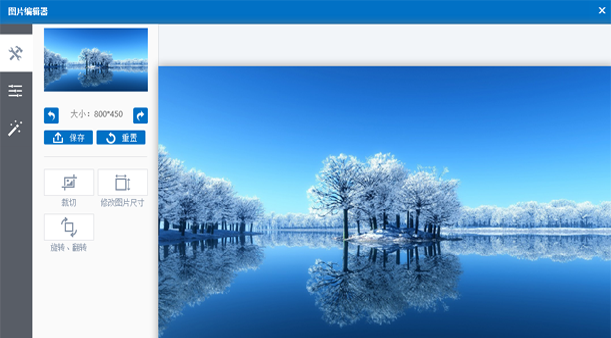
【▲图2-2: 图片编辑器界面】
3. 裁切图片,修改图片尺寸,旋转/翻转图片
(1)点击 “裁切”按钮,您可以通过拖动图片四周的节点来控制图片裁切范围,也可以自定义图片裁切的宽和高,之后依次单击“应用-保存”按钮即可。
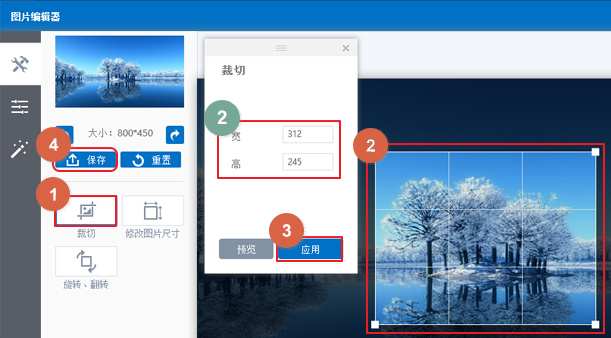
【▲图3-1】
(2)点击“修改图片尺寸”按钮, 自定义图片的宽和高,之后依次点击“应用-保存”按钮即可。
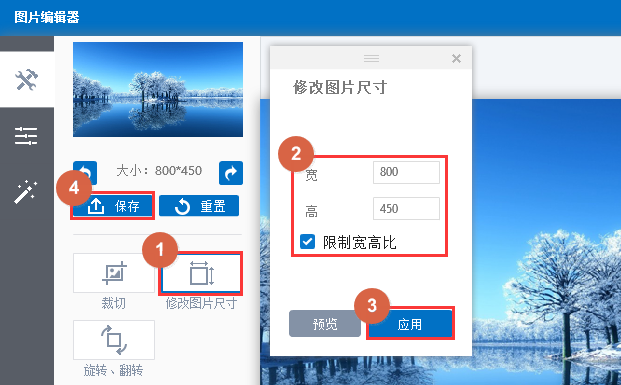
【▲图3-2】
(3)点击“旋转、翻转”按钮,之后选择“左/右/垂直/水平”选项,依次点击“应用-保存”按钮即可实现图片的左旋/右旋/垂直旋转/水平旋转。
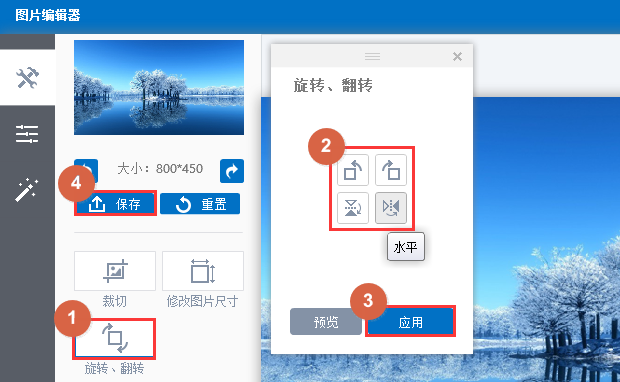
【▲图3-3】
4 添加图片特效。
例子1: 去除背景色
单击“去除背景色”按钮,编辑图片的容差和选择背景颜色之后,依次点击“应用-保存”按钮即可。
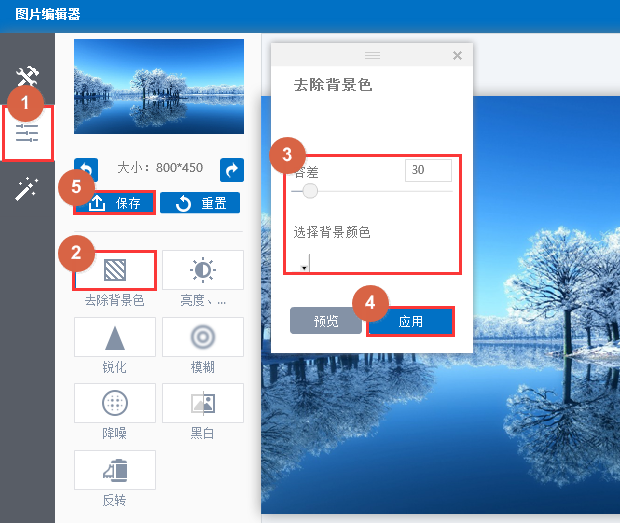
【▲图4-1】
例子2:素描
单击“素描”按钮,调节素描的阈值,之后依次点击“应用-保存”按钮即可。
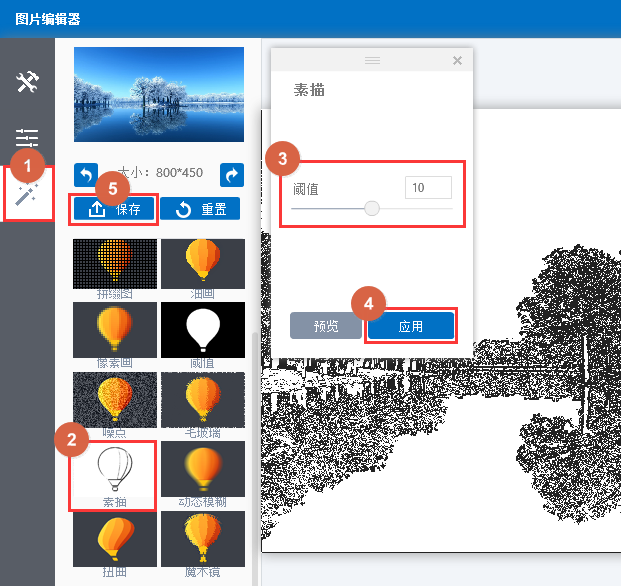
【▲图4-2】
万彩动画大师 2.5.4 官方版
- 软件性质:国产软件
- 授权方式:共享版
- 软件语言:简体中文
- 软件大小:169964 KB
- 下载次数:1868 次
- 更新时间:2019/4/8 19:01:21
- 运行平台:WinAll...
- 软件描述:万彩动画大师是一款免费的MG动画视频制作软件,易上手,可以做出专业的效果,适用于... [立即下载]
相关资讯
相关软件
- 怎么将网易云音乐缓存转换为MP3文件?
- 比特精灵下载BT种子BT电影教程
- 土豆聊天软件Potato Chat中文设置教程
- 怎么注册Potato Chat?土豆聊天注册账号教程...
- 浮云音频降噪软件对MP3降噪处理教程
- 英雄联盟官方助手登陆失败问题解决方法
- 蜜蜂剪辑添加视频特效教程
- 比特彗星下载BT种子电影教程
- 好图看看安装与卸载
- 豪迪QQ群发器发送好友使用方法介绍
- 生意专家教你如何做好短信营销
- 怎么使用有道云笔记APP收藏网页链接?
- 怎么在有道云笔记APP中添加文字笔记
- 怎么移除手机QQ导航栏中的QQ看点按钮?
- 怎么对PDF文档添加文字水印和图片水印?
- 批量向视频添加文字水印和图片水印教程
- APE Player播放APE音乐和转换格式教程
- 360桌面助手整理桌面图标及添加待办事项教程...
- Clavier Plus设置微信电脑版快捷键教程
- 易达精细进销存新增销售记录和商品信息教程...





